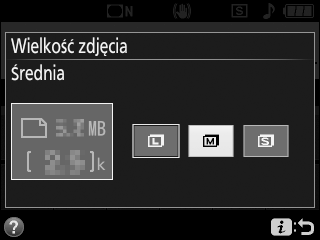Jakość i wielkość zdjęcia
Od kombinacji ustawień jakości i wielkości zdjęcia zależy, ile pamięci będzie ono zajmować na karcie pamięci. Większe zdjęcia o wyższej jakości można drukować w większych rozmiarach, ale wymagają one jednocześnie więcej pamięci, co oznacza, że mniej takich zdjęć można zapisać na karcie pamięci (0 Pojemność kart pamięci).
Jakość zdjęcia
Wybierz format pliku i stopień kompresji (jakość zdjęcia).
| Opcja | Typ pliku | Opis |
|---|---|---|
| NEF (RAW) + JPEG fine | NEF/JPEG | Zarejestruj dwie kopie każdego zdjęcia: zdjęcie w formacie NEF (RAW) oraz jego kopię w formacie JPEG. Tylko kopia w formacie JPEG jest wyświetlana podczas odtwarzania, ale usunięcie kopii w formacie JPEG spowoduje również usunięcie zdjęcia w formacie NEF (RAW). Zdjęcie w formacie NEF (RAW) można wyświetlić tylko za pomocą komputera. |
| NEF (RAW) | NEF | Zapisuj nieprzetworzone (ang. RAW) dane z matrycy bez dodatkowego przetwarzania. |
| JPEG fine | JPEG | Rejestruj zdjęcia w formacie JPEG. Stopień kompresji wzrasta, a rozmiar pliku spada, wraz ze zmianą jakości od „fine”, przez „normal”, do „basic”. |
| JPEG normal | ||
| JPEG basic |
Informacje o ustawieniach aparatu, jak kompensacja ekspozycji, balans bieli oraz ustawienia funkcji Picture Control, są przechowywane oddzielnie od nieprzetworzonych danych z matrycy i można je później modyfikować dowolną ilość razy bez pogorszenia jakości zdjęcia. Możesz skopiować zdjęcia do komputera i dostosować ustawienia za pomocą oprogramowania Nikon ViewNX-i lub Capture NX-D, które można bezpłatnie pobrać z centrum pobierania Nikon, lub użyć elementu Przetwarzanie NEF (RAW) z menu retuszu aparatu. Zdjęcia w formacie NEF (RAW) są zapisywane w formacie NEF (rozszerzenie „*.nef”).
-
Wyświetl opcje jakości zdjęcia.
Naciśnij przycisk P, a następnie wyróżnij bieżącą jakość zdjęcia na ekranie Informacje i naciśnij J.

Przycisk P

-
Wybierz typ pliku.
Wyróżnij opcję i naciśnij J.
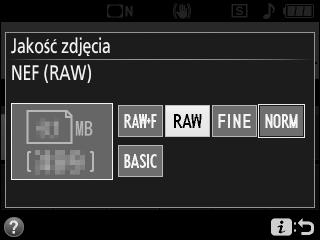
Zdjęcia w formacie NEF (RAW)
Wybranie NEF (RAW) dla Jakość zdjęcia ustawia opcję Wielkość zdjęcia na stałe na Duża (0 Wielkość zdjęcia). Opcja Datownik (0 Datownik) nie jest dostępna w połączeniu z ustawieniami jakości zdjęcia NEF (RAW) lub NEF (RAW) + JPEG fine.
Wielkość zdjęcia
Wielkość zdjęcia mierzy się w pikselach. Wybieraj spośród # Duża, $ Średnia i % Mała:
| Wielkość zdjęcia | Wielkość (w pikselach) | Rozmiar odbitki (w cm) * | |
|---|---|---|---|
| # | Duża | 6000 × 4000 | 50,8 × 33,9 |
| $ | Średnia | 4496 × 3000 | 38,1 × 25,4 |
| % | Mała | 2992 × 2000 | 25,3 × 16,9 |
Przybliżony rozmiar dla druku z rozdzielczością 300 dpi. Rozmiar odbitki w calach równa się wielkości zdjęcia w pikselach podzielonej przez rozdzielczość drukarki wyrażoną w punktach na cal (ang. dots per inch; 1 cal = około 2,54 cm).
-
Wyświetl opcje wielkości zdjęcia.
Naciśnij przycisk P, a następnie wyróżnij bieżącą wielkość zdjęcia na ekranie Informacje i naciśnij J.

Przycisk P
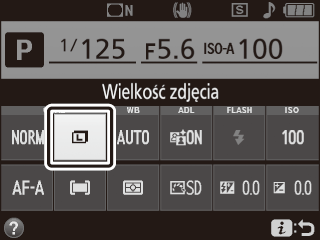
-
Wybierz wielkość zdjęcia.
Wyróżnij opcję i naciśnij J.